Đôi khi các trang web xem phim mà có một video nào đó bạn muốn và thích lưu về máy tính để xem kiểu offline. Tuy nhiên website này đã giấu link không cho phép bạn tải video theo cách đơn giản. Vậy chúng ta phải làm thế nào để có thể tải và xem video offline? Trong bài viết dưới đây, chiasemoithu.com sẽ giới thiệu tới bạn đọc top các cách download video từ trang web bất kỳ cho hiệu quả nhanh chóng nhất. Cùng theo dõi nhé!

Download video từ trang web bất kỳ
Nội dung chính
Tại sao nên download video từ trang web bất kỳ
Chúng ta vẫn luôn biết rằng YouTube là trang video lớn nhất trên thế giới. Tuy nhiên ngoài YouTube ra thì còn rất nhiều các trang web khác cũng có thể sử dụng để chia sẻ và lưu trữ video như Vimeo, Dailymotion… Nhưng tốc độ truyền tải video của trang web này hơi chậm, làm cho quá trình chạy video không được mượt mà. Thường hay bị dừng lại khi đang xem và gây khó chịu đối với nhiều người xem.
Chính vì thế, thay vì phải xem video online, nhiều người có thói quen download nó về máy tính. Và mở lên xem bất kỳ lúc nào, kể cả khi máy tính không có kết nối mạng. Do đó, khi download video từ những web xem video, nếu mà không có sẵn nút tải về thì bạn cần phải có thêm phần mềm bên thứ giúp 3 hỗ trợ.
Trước đây, mỗi khi nhắc tới phần mềm giúp download video từ trang web bất kỳ, người ta thường nghĩ ngay đến IDM. Đây là một phần mềm thông dụng và được nhiều người sử dụng qua. Nhưng hiện nay có rất nhiều phần mềm khác ra đời hỗ trợ cho việc download video từ trang web bất kỳ. Do đó bạn có thể tham khảo các phần mềm hỗ trợ tải mọi video về máy tính mà chúng tôi muốn giới thiệu dưới đây.

Sử dụng để chia sẻ và lưu trữ video
Hướng dẫn download video từ trang web bất kỳ
Phần mềm IDM
Để thực hiện việc download video từ trang web bất kỳ bằng IDM, bạn cần phải thêm phần tiện ích IDM vào trong Google Chrome. Vì cách này nó sẽ giúp bạn tải ngay video mà không phải thực hiện việc sao chép đường link vào phần mềm.
- Bước 1: Tải ngay phần mềm IDM về máy tính của bạn bằng cách tìm link trên google. Sau khi đã tải xong thì bạn giải nén file và cài đặt nó vào máy.
- Bước 2: Thực hiện việc tích hợp phần mềm IDM trên Google Chrome như sau:
Trong phần mềm của IDM, sau khi đã khởi động bạn hãy click vào phần Options rồi chọn General. Tiếp đó lựa chọn Use advanced browser integration và click vào Chrome. Tại trình duyệt Chrome, bạn cần copy địa chỉ và dán lên thanh địa chỉ để có thể mở trình quản lý tiện ích: chrome://extensions/.
Sau đó hãy mở file Explorer và bấm vào đường dẫn C:\Program Files (x86)\Internet Download Manager rồi bạn tìm kiếm file chứa tên IDMGCExt.crx, một danh sách file sẽ xuất hiện. Cuối cùng chỉ việc kéo thả file vừa xong vào cửa sổ quản lý những tiện ích có trên trình duyệt Chrome là được.

Phần mềm tiện ích IDM
Bước 3: Khi bạn đã tích hợp thành công phần mềm IDM vào ứng dụng Chrome rồi thì chỉ cần vào website mà có video muốn tải và lựa chọn Download this video. Kế tiếp bạn chọn chất lượng của video ( nếu chất lượng cao thì hãy dung lượng sẽ cao). Bước cuối nhấn ngay vào nút Start download rồi chờ video tải về máy tính.
Sử dụng Extension Chrome
Đây không phải là phần mềm mà là một trang web page, giúp hỗ trợ tính năng tải các video đã bị website chặn. Để thực hiện thành công download video từ trang web bất kỳ bằng trình duyệt Extension Chrome, bạn hãy làm theo những bước sau đây:
Bước 1: Mở trình duyệt Chrome ở trên máy tính và bắt đầu tiến hành cài đặt 1 trong 3 bước sau:
- Stream Video Downloader;
- Flash Video Downloader nếu dùng Extension thì sẽ có một vài video cần phải đổi đuôi sang định dạng .mp4 mới xem được.
- Keepvid Download Video của Facebook.
Bước 2: Khi bạn đã hoàn tất việc cài đặt, mở website có chứa video bạn đang muốn và tải xuống bằng cách bấm chuột phải vào mục Extension vừa cài. Sau đó Extension sẽ hiện ra đường link để bạn download được về.

Trình duyệt Extension Chrome
Sử dụng Cốc Cốc
- Bước 1: Hãy sử dụng trình duyệt Cốc Cốc để truy cập vào trang web bạn muốn tải video về.
- Bước 2: Click vào video và nhấp chuột vào phần biểu tượng tải về. Khi nó bắt đầu tải, bên hệ thống gửi cho bạn thông báo yêu cầu muốn “Cấp quyền truy cập thiết bị”. Bạn hãy chọn mục “Tiếp tục và Chấp nhận” để cho quy trình tải bắt đầu.
Lưu ý: Chỉ điện thoại có hệ điều hành Android thì mới áp dụng được download video từ trang web bất kỳ bằng trình duyệt Cốc Cốc. Thêm nữa, quý vị có thể tải video tại bất kỳ website nào trừ trên Youtube.

Sử dụng trình duyệt Cốc Cốc
Sử dụng phím F12
Đây là cách download video từ trang web bất kỳ khá đơn giản nhưng không phải người nào cũng biết công dụng thần kỳ của chính phím F12. Những bước thực hiện như sau:
- Bước 1: bạn truy cập vào website muốn tải clip rồi bấm chuột phải và lựa chọn tính năng giúp kiểm tra video hoặc dùng phím F12 ở đây cũng được.
- Bước 2: Click vào icon có mũi tên phía trên góc trái màn hình. Sau đó click vào phần video để chọn được đối tượng.
- Bước 3: Copy link clip mà bạn muốn tải về (chỉ copy sau phần src=…. cho đến .mp4), rồi mở tab mới và dán đường link đó để nó tải xuống tự động.

Phím F12
Các phần mềm khác hỗ trợ tải video
Ninja Download Manager
Chỉ mới được xuất hiện gần đây, tuy nhiên chất lượng video tải về từ bằng phần mềm Ninja là không chê vào đâu được. Ninja hỗ trợ cho người sử dụng download video từ trang web bất kỳ với tốc độ nhanh gấp 10 lần khi đường truyền đang ổn định. Không chỉ có vậy, Ninja phù hợp với hầu hết những hệ điều hành từ Windows Xp, Vista 8, Vista 7… Trong suốt quá trình tải, phần mềm Ninja không làm gián đoạn bất kỳ hoạt động xem phim, nghe nhạc. Hơn nữa nó còn hỗ trợ tải được nhiều định dạng, người sử dụng có quyền kiểm tra trước khi tải về.
JDownloader
JDownloader với thiết kế trên giao diện gần gũi và tính năng đầy đủ, giúp cho thao tác download video từ trang web bất kỳ tiến hành thuận lợi. Phần mềm chạy trên nền tảng Java và miễn phí hoàn toàn. Bên cạnh đó nó còn hỗ trợ Tiếng Việt cho người sử dụng. Do đó bạn đọc có thể yên tâm khi lựa chọn để dùng. Điểm nổi bật của phần mềm nằm ở tính năng thân thiện, gần gũi với khách hàng. Bạn chỉ phải lấy URL của video bất kỳ nào đó rồi dán nó vào ứng dụng, bên phần mềm quét trang web để dò tìm toàn bộ các video. Sau đó, chỉ cần bạn chọn video muốn tải về.

JDownloader
Ưu điểm
- Hỗ trợ tải video trên 200 trang web khác nhau.
- Có thể tải đồng thời rất nhiều file cùng lúc và tối đa 20 file.
- Tải an toàn với tốc độ nhanh chóng.
- Trang bị chức năng giúp tái kết nối modem đổi IP liên tục. Từ đó nó vượt qua giới hạn băng thông của những site cung cấp cho dịch vụ.
- Tự động giải nén mọi tập tin.
- Chia nhỏ tập tin giúp giảm thời gian tải.
- Tự động nối tập tin đang bị chia cắt thành những tập tin gốc ban đầu.
- Hỗ trợ chức năng đa ngôn ngữ.
- Nó tương thích với hệ điều hành đang phổ biến hiện nay.
Nhược điểm
Khi cài đặt xong phần mềm, máy tính tự động cài thêm một số chương trình bổ sung, như Bing search. Nếu như được hỏi, bạn hãy chọn “Decline” để được từ chối cài đặt. Nếu phần mềm không hỏi, bạn có thể vào phần thư viện trên máy để gỡ bỏ nếu như không cần đến chúng. Giao diện hơi khó dùng và dễ gây lẫn lộn cho người chưa quen.
Video DownloadHelper
Video DownloadHelper là một trong các tiện ích mở rộng về trình duyệt hữu ích nhất mà bạn cần cài trên máy tính. Nó có thể giúp bạn tải video từ trang web về thiết bị một cách dễ dàng mà không phải cài đặt phần mềm ở trên ổ đĩa cứng. Tiếp đó, nó là tiện ích mà bạn có thể tự cài đặt sẵn ở trên trình duyệt Firefox hoặc Chrome. Tiện ích mở rộng bổ sung thêm nút bấm bên cạnh thanh địa chỉ của trình duyệt. Bất cứ khi nào muốn xem video, chỉ cần bấm nút đó để download video bạn muốn tải trên trang.
Ưu điểm
- Video DownloadHelper hỗ trợ người dùng download video từ trang web bất kỳ như YouTube, Instagram, Vimeo, Dailymotion, Facebook, Lynda, Udemy, Twitter và hàng trăm trang web khác.
- Download không giới hạn về video.
- Có chức năng giúp tự động nâng cấp.
- Có chức năng tự ngăn ngừa tải về của quảng cáo.
- Có thể cài đặt thêm các phần mở rộng nhằm tự động chuyển đổi các định dạng của đoạn video được tải xuống.
- Hỗ trợ tải về file âm thanh ở trên Google Dịch.
- Không cần cài đặt tại ổ cứng.
Nhược điểm
Hạn chế trình duyệt được tích hợp.

Trình duyệt hữu ích nhất
EagleGet
EagleGet cũng là phần mềm miễn phí giúp cho bạn download video từ trang web bất kỳ theo cách dễ dàng nhất. Nó không chỉ hỗ trợ giúp tải video, dữ liệu từ những website trực tuyến có tốc độ cao. Mà EagleGet có khả năng tự tăng tốc độ tải đa luồng và nó cho phép tải các file không giới hạn. Để cạnh tranh với nhiều đối thủ, EagleGet ưu tiên khách hàng tải video từ Dailymotion, youtube theo cách làm đơn giản, dễ dàng chỉ với vài thao tác. Đây cũng là phần mềm miễn phí 100%, do đó bạn hoàn toàn sử dụng lâu dài mà không phải lo lắng bất cứ điều gì.
Ưu điểm
- Hỗ trợ tải đa luồng và tăng tốc độ.
- Không giới về hạn số lượng file tải cùng 1 lúc.
- Hỗ trợ bắt link trên những trang chia sẻ video. Điển hình như YouTube và Dailymotion.
- Hỗ trợ lấy link nhạc từ nhiều website khác nhau.
- Quản lý file tải và hỗ trợ nhiều định dạng.
- Tối ưu hóa cho những video chuẩn HTML5 và cả định dạng 720P HD.
- Tự động quét virus, miễn phí 100%.
- Giảm dung lượng của tập tin để tải về được nhanh hơn.
- Hiển thị chi tiết quá trình đang tải file.
- Hiển thị thông báo hah phát âm thanh sau khi đã hoàn thành công việc.
- Tương thích với mọi giao thức mạng và cả trình duyệt.
- Hỗ trợ về tiếng Việt.
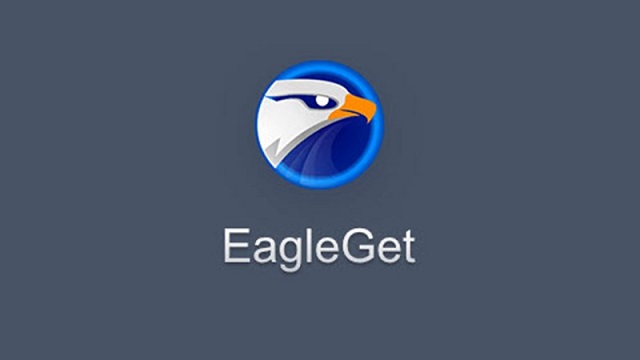
Phần mềm miễn phí
Nhược điểm
Hiện nay chưa có đánh giá hoặc báo cáo chính thức nào về nhược điểm từ phần mềm.
Với chia sẻ về những download video từ trang web bất kỳ ở trên đây, hy vọng chúng tôi đã giúp bạn hiểu hơn về cách thực hiện thành công. Mọi kiến thức về việc làm mà bạn muốn biết đều được nằm trong bài viết này một cách cụ thể nhất. Nếu còn điều gì băn khoăn hãy truy cập vào website: chiasemoithu.com để được tư vấn trực tiếp.
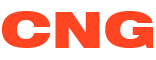





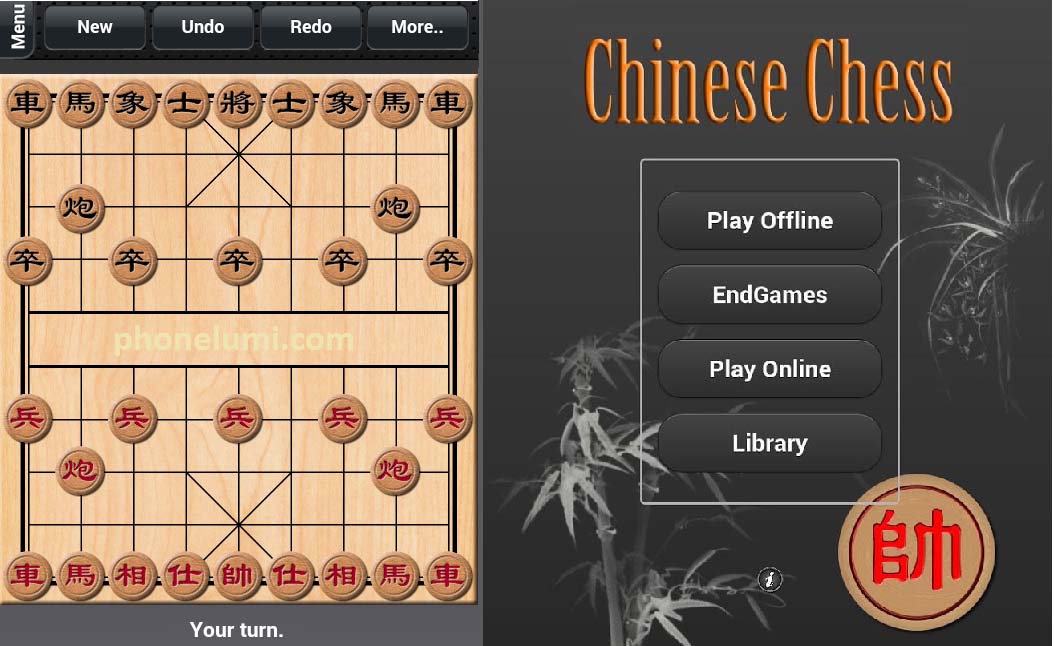

![Khắc phục lỗi chơi game trên bluestacks bị lag, giật [UPDATE 2021] 8 Nguyên nhân cách khắc phục lỗi chơi game trên bluestack bị lag, giật](https://congnghegame.com/wp-content/uploads/2021/07/nguyen-nhan-cach-khac-phuc-loi-choi-game-tren-bluestack-bi-lag-giat.jpg)

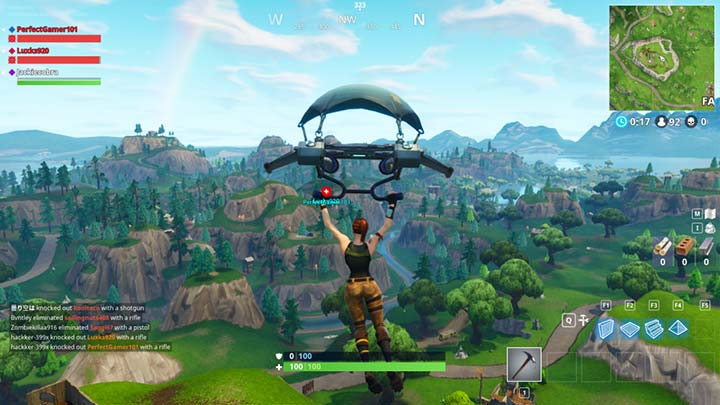
![Bật mí top game offline pc hay nhất mọi thời đại [UPDATE 2021] 11 Game offline pc Ancestors: The humankind Odyssey](https://congnghegame.com/wp-content/uploads/2021/07/pasted-image-0-6.png)
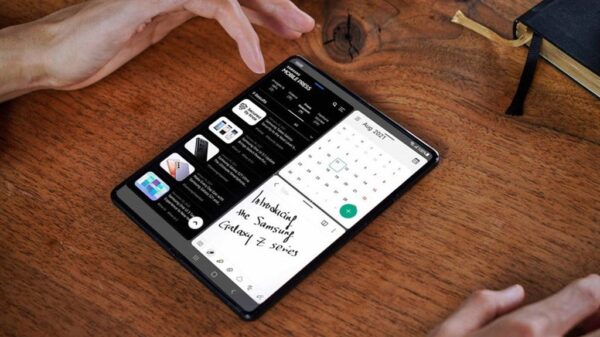

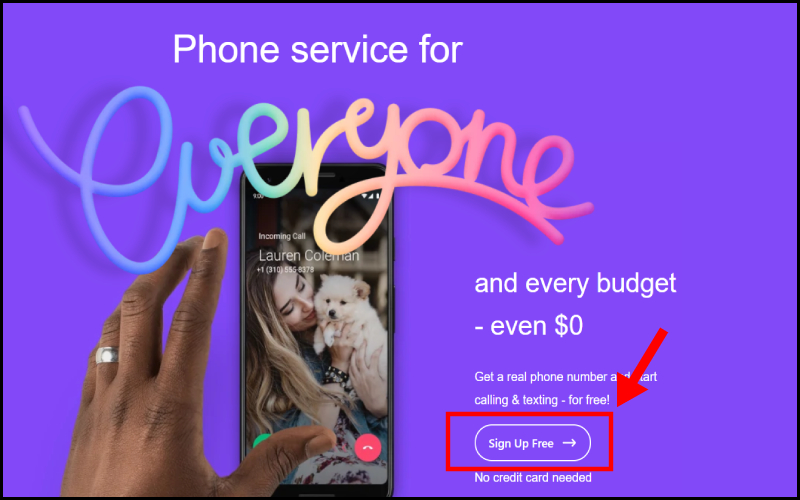
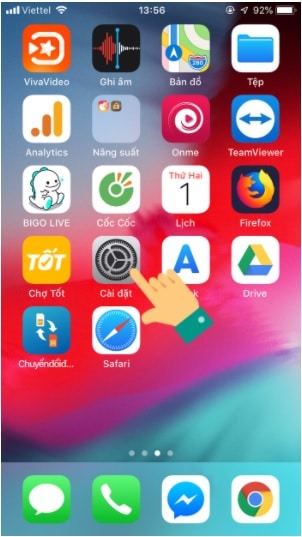
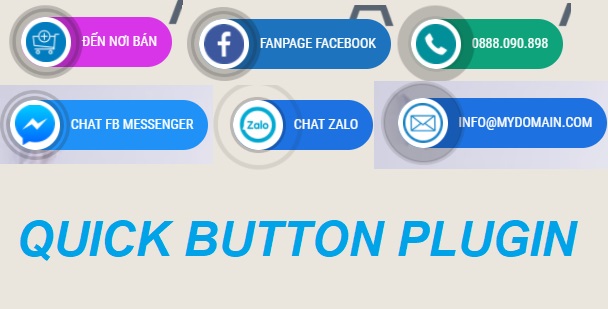
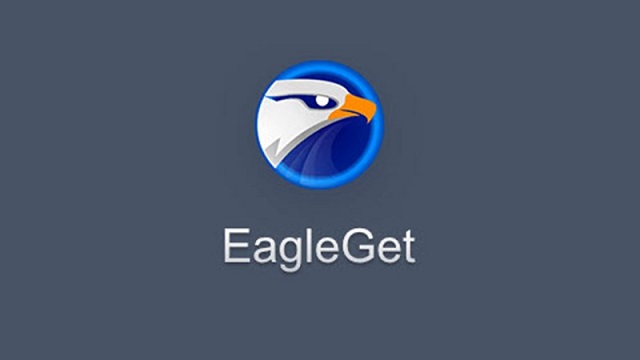
![Top 20+ Game sinh tồn PC cực hay [UPDATE 2021] 32 Valheim game sinh tồn nhiều người chơi nhất](https://congnghegame.com/wp-content/uploads/2021/07/valheim-game-sinh-ton-nhieu-nguoi-choi-nhat.jpg)